Ferramenta de Personalização do Office: Perguntas Frequentes
Ferramenta de Personalização do Office: Perguntas Frequentes
A OCT é a principal ferramenta de personalização de cliente para o Office 2010 (e para o Office 2007). Essa ferramenta faz parte do programa de Instalação e só foi incluída nas versões de licença por volume do Office, como o Office 2010 Professional Plus.
A OCT é usada para definir configurações nestas áreas:
- Instalação
- Local de instalação e nome da organização
- Origens de rede adicionais
- Licenciamento e interface do usuário
- Remover instalações anteriores
- Adicionar instalações e executar programas
- Configurações de segurança do Office (define somente os padrões iniciais; os usuários podem alterar as configurações)
- Modificar propriedades da Instalação
- Recursos:
- Modificar configurações do usuário (define as configurações padrão iniciais que os usuários poderão modificar mais tarde)
- Definir estados de instalação de recurso (especifica como os aplicativos do Office são instalados ou não instalados nos computadores dos usuários)
- Conteúdo adicional:
- Adicionar arquivos
- Remover arquivos
- Adicionar entradas do Registro
- Remover entradas do Registro
- Configurar atalhos
- Outlook:
- Perfil do Outlook
- Adicionar contas
- Exportar configurações
- Especificar grupos de Enviar\Receber
Versões
No Office 2010, existem duas versões específicas de arquitetura da OCT, uma para o Office 2010 de 32 bits e outra para o Office 2010 de 64 bits. A versão de 64 bits da OCT oferece suporte a edições de cliente de 64 bits do Office 2010, além de oferecer a mesma interface do usuário, os recursos e as configurações definíveis da versão de 32 bits. Os arquivos da OCT estão localizados na pasta Admin, sob as pastas x86 (32 bits) e x64 (64 bits), respectivamente. Consulte Versões da Ferramenta de Personalização do Office específicas da arquitetura para obter mais informações
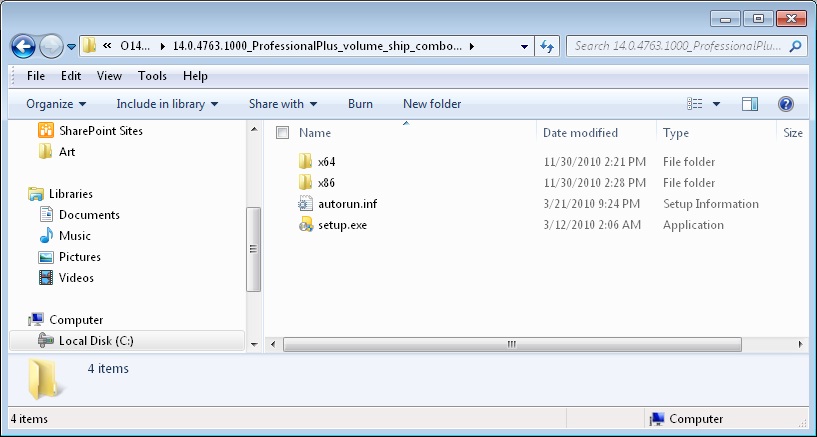

Como executar a OCT
Da raiz do ponto de instalação na rede (local que contém os arquivos de origem do Office 2010), execute a seguinte linha de comando para iniciar a OCT: \\servidor\compartilhamento\setup.exe /admin
onde \\servidor\compartilhamento é o compartilhamento de rede contendo os arquivos de origem do Office 2010
Na caixa de diálogo Selecionar Produto, selecione um único produto (como o Microsoft Office 2010 Professional Plus) que você deseja personalizar e clique em OK.
Observação:
Para executar a OCT de 32 bits, execute a linha de comando setup.exe /admin da pasta x86 (32 bits), por exemplo: \\servidor\compartilhamento\Office14\x86\setup.exe /admin
Para executar a OCT de 64 bits, execute a linha de comando setup.exe /admin da pasta x86 (64 bits), por exemplo: \\servidor\compartilhamento\Office14\x64\setup.exe /admin
A captura de tela a seguir mostra a interface do usuário da OCT:
Pasta Atualizações (Uptades)
Quando você usa a OCT para configurar uma instalação inicial do Office 2010 (ou do Office 2007), salva suas personalizações em um arquivo .msp de personalização da Instalação e coloca esse arquivo na pasta Atualizações (Updates), no ponto de instalação na rede. A captura de tela anterior mostra a pasta Atualizações (Updates). Quando você instala o Office, a Instalação procura um arquivo de personalização da Instalação na pasta Atualizações (Updates) e aplica as personalizações especificadas. A pasta Atualizações (Updates) só pode ser usada para implantar atualizações de software durante uma instalação inicial do Office 2010.
Como alternativa à pasta Atualizações (Updates), você pode colocar os arquivos .msp de personalização da Instalação em um compartilhamento de rede e usar a opção de linha de comando da Instalação /adminfile para especificar o caminho totalmente qualificado do local do arquivo .msp. Por exemplo, digite:
setup.exe /adminfile \\servidor\compartilhamento\mychanges\custom.msp
Observação:
Se você usar uma pasta diferente de Atualizações (Updates) para seus arquivos de personalização, poderá especificar o local dessa pasta no arquivo Config.xml usando o atributo SUpdateLocation do Elemento SetupUpdates. O arquivo Config.xml está localizado na pasta do produto principal (pasta nome_da_pasta_do_produto_principal.WW, por exemplo, ProPlus.WW para o Microsoft Office Professional Plus 2010) para o produto do Office 2010 instalado. A captura de tela anterior mostra a pasta ProPlus.WW.
E se eu precisar instalar mais de um produto do Office 2010? É possível instalar somente um arquivo .msp de personalização da Instalação por produto na pasta Atualizações (Updates).
E sobre as atualizações de software? Se houver atualizações de produto do Office 2010 (service packs ou hotfixes) que você queira instalar junto com a instalação inicial, coloque os arquivos de atualização (.msp) na pasta Atualizações (Updates). Nesse caso, a Instalação aplicará o arquivo .msp de personalização da Instalação com a instalação inicial, e as atualizações de software serão instaladas após a conclusão do processo. Observe que você só poderá usar a pasta Atualizações (Updates) para atualizações de produto durante as instalações iniciais. Não é possível usar a pasta Atualizações (Updates) para implantar atualizações de produto após a instalação inicial do Office.
Observação:
Se você planeja implantar vários arquivos de personalização da Instalação (.msp), poderá colocar somente um arquivo .msp de personalização para cada produto do Office 2010 que estiver sendo instalado na pasta Atualizações (Updates) para uma instalação inicial. Implante o resto dos arquivos .msp de personalização para um produto após a conclusão da instalação do Office. É permitido somente um arquivo de personalização da Instalação por produto na pasta Atualizações (Updates). Se você estiver implantando vários produtos do Office 2010, como o Microsoft Office Professional Plus 2010 e o Microsoft Visio Professional 2010, poderá incluir um arquivo .msp de personalização para o Office Professional Plus 2010 e um arquivo .msp de personalização para o Visio Professional 2010 na pasta Atualizações (Updates). Os arquivos .msp de personalização colocados na pasta Atualizações (Updates) serão implantados primeiro. Por isso, eles devem incluir qualquer personalização de Instalação que não possa ser alterada após a instalação como, por exemplo, o local de instalação.
Se você estiver implantando uma instalação inicial do Office 2010 e se também quiser implantar atualizações de software do Office 2010, como service packs e hotfixes, a Instalação poderá aplicar as atualizações de produto como parte do processo. É possível colocar as atualizações de produto do Office 2010 na pasta Atualizações (Updates). Em cenários como esse, nos quais a pasta Atualizações (Updates) inclui um arquivo .msp de personalização da Instalação e atualizações de produto, a Instalação aplicará somente o arquivo .msp de personalização da Instalação com a instalação inicial, e as atualizações de produto serão aplicadas após a conclusão da instalação.
Como posso implantar atualizações de produto usando a pasta Atualizações (Updates)? Primeiro você precisa extrair os patches ,msp do arquivo Microsoft Self-Extractor (.exe de atualização de produto). Você encontrará instruções para isso nas seções Pasta Atualizações e Implantando atualizações de software com uma instalação inicial do Office 2010 de Distribuir atualizações de produto para o Office 2010.
Executando a OCT após a implantação inicial
Você pode usar um arquivo .msp de personalização da Instalação para alterar uma instalação do Office 2010 existente. Como um arquivo de personalização da Instalação é uma forma expandida de um arquivo .msp do Windows Installer .msp, você aplica o arquivo de personalização ao computador do usuário exatamente como seria feito com uma atualização de software (isso se aplica somente a arquivos .msp de personalização da Instalação). A instalação do Office existente do usuário é atualizada com as personalizações feitas.
Por exemplo, se você alterar os estados de instalação de alguns recursos para Não Disponível (Not Available) e aplicar o arquivo de personalização resultante para uma instalação do Office existente, esses recursos serão removidos do computador do usuário.
Observe que algumas opções na OCT só são aplicáveis a uma nova instalação do Office. Essas opções são identificadas na OCT e na Ajuda da OCT. Por exemplo, você pode usar a opção Caminho de instalação padrão (Default installation path) (na seção Local de instalação e nome da organização) (Install location and organization name) para especificar a pasta onde o Office deve ser instalado no computador do usuário. Entretanto, se um arquivo de personalização for aplicado a uma instalação existente, a opção Caminho de instalação padrão (Default installation path) será ignorada (é preciso desinstalar e reinstalar o Office para alterar o local de instalação).
Para aplicar um arquivo .msp de personalização da Instalação após uma instalação inicial do Office, você pode usar um dos métodos a seguir (estes métodos só se aplicam a arquivos .msp de personalização da Instalação de manutenção, em que o Office 2010 já está implantado no computador e você esteja aplicando arquivos .msp de personalização da Instalação adicionais):
Os usuários podem clicar duas vezes no arquivo .msp.
Os usuários podem executar Msiexec.exe no prompt de comando e usar uma das seguintes opções de linha de comando para aplicar os arquivos .msp:
msiexec.exe /p \\servidor\compartilhamento\custom.msp
msiexec /update \\servidor\compartilhamento\Patch1.msponde:
\\servidor\compartilhamento indica o caminho da pasta compartilhada que contém os arquivos .msp
/p instala o .msp
/updateinstala o .mspPara obter informações sobre o Windows Installer, consulte os seguintes recursos no site do MSDN:
Os usuários também podem usar o Microsoft System Center Configuration Manager 2007 para implantar os arquivos .msp.
Importando arquivos .msp
A novidade da OCT do Office 2010 OCT é o recurso Importar. A OCT oferece suporte à importação de arquivos .msp de personalização da Instalação da seguinte maneira:
- Os arquivos .msp de personalização da Instalação de 32 bits podem ser importados para a OCT de 64 bits e depois usados para personalizar produtos do Office de 64 bits.
- Os arquivos .msp de personalização da Instalação de 64 bits podem ser importados para a OCT de 32 bits e depois usados para personalizar produtos do Office de 32 bits.
Observação:
Você só pode importar arquivos .msp de personalização da Instalação para produtos de arquitetura cruzada equivalente. É possível importar um arquivo .msp de personalização da Instalação do Microsoft Office Professional Plus 2010 de 32 bits para a versão de 64 bits da OCT para um arquivo .msp do Office Professional Plus 2010 de 64 bits. Entretanto, não é possível importar um arquivo .msp de personalização autônomo do Microsoft Word 2010 de 32 bits para a OCT de 64 bits para o arquivo .msp do Office Professional Plus 2010 de 64 bits. Não é permitido fazer isso, e uma mensagem de erro é exibida.
Não é possível importar arquivos .msp de personalização da Instalação do sistema Office 2007 para a OCT do Office 2010.
Para obter mais informações, consulte os seguintes recursos:
Importando arquivos de personalização .msp da Ferramenta de Personalização do Office
Importar um arquivo de personalização da Instalação do Office 2010
Vídeo: Cliente do Office 2010: recurso de importação da Ferramenta de Personalização do Office (https://go.microsoft.com/fwlink/?linkid=203128\&clcid=0x416)
Vídeo: Cliente do Office 2010: passo a passo da Ferramenta de Personalização do Office (https://go.microsoft.com/fwlink/?linkid=203127\&clcid=0x416)
Arquivo Config.xml
Quando usar o arquivo Config.xml? Você também pode usar o arquivo Config.xml para fazer alterações na sua instalação do Office. É possível personalizar a maioria das mesmas opções da Ferramenta de Personalização do Office, incluindo algumas adicionais que não estão disponíveis na OCT.
O arquivo Config.xml file não está instalado e nem existe no cache dos computadores dos usuários e é usado somente quando você executa a Instalação. Os administradores podem editar o arquivo Config.xml para personalizar a instalação. Por padrão, o arquivo Config.xml armazenado nas pastas do produto principal (pasta nome_da_pasta_do_produto_principal.WW; por exemplo, ProPlus.WW) direciona a Instalação do produto. Por exemplo, o arquivo Config.xml na pasta ProPlus.WW instala o Microsoft Office Professional Plus 2010. A captura de tela a seguir mostra a pasta ProPlus.WW e o arquivo Config.xml.

O uso do arquivo Config.xml é o método recomendado para a execução das seguintes tarefas de instalação:
Instruir a Instalação a copiar a origem de instalação local para o computador do usuário sem instalar o Office
Especificar o caminho do ponto de instalação na rede
Selecionar que produto ou idioma será instalado
Alterar o local onde a Instalação irá procurar arquivos de personalização da Instalação e atualizações
Fazer personalizações de última hora e únicas que não compensam a execução da OCT para a criação de um novo arquivo de personalização
Para obter mais informações sobre Config.xml, consulte:
Imposição de configurações do usuário
Se você precisar impor configurações de usuário ou de computador em vez de configurar somente os padrões iniciais com a OCT, deverá usar a Política de Grupo.
A Política de Grupo é usada para configurar as configurações de política do Office 2010 contidas nos Modelos Administrativos. O sistema operacional impõe essas configurações de política. Em um ambiente do Active Directory, os administradores podem aplicar configurações de política a grupos de usuários e a computadores em um site, domínio ou OU aos quais um objeto de Política de Grupo esteja vinculado.
Para obter mais informações, consulte os seguintes recursos:
- Impor configurações usando a Política de Grupo no Office 2010
- Visão geral da Política de Grupo para o Office 2010
- Planejando a Política de Grupo no Office 2010
Esta é uma postagem de blog traduzida. Consulte o artigo original Office Customization Tool: FAQs
